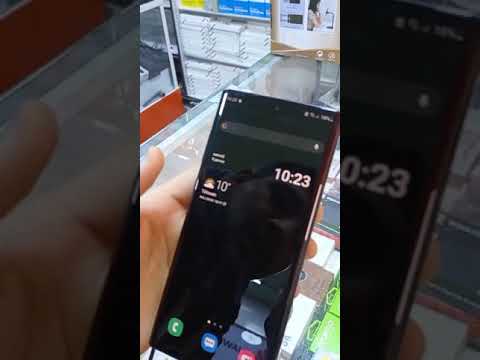
#Samsung #Galaxy # S9 هو هاتف ذكي رائد تم إصداره العام الماضي والذي أصبح شائعًا بين المستهلكين. يحتوي هذا الجهاز على العديد من الميزات البارزة التي تشمل شاشة Super AMOLED مقاس 5.8 بوصة ، وكاميرا خلفية واحدة بدقة 12 ميجابكسل تلتقط صورًا ومقاطع فيديو بجودة ممتازة ، ومعالج Snapdragon 845 مع ذاكرة وصول عشوائي سعتها 4 جيجابايت ، وبطارية 3000 مللي أمبير في الساعة على سبيل المثال لا الحصر. على الرغم من أن هذا الجهاز قوي الأداء ، إلا أن هناك حالات يمكن أن تحدث فيها بعض المشكلات والتي سنتناولها اليوم. في هذه الدفعة الأخيرة من سلسلة تحرّي الخلل وإصلاحه ، سنقوم بمعالجة خطأ اكتشاف الشحن غير المنتظم لجهاز Galaxy S9.
إذا كنت تمتلك Samsung Galaxy S9 أو أي جهاز Android آخر لهذا الأمر ، فلا تتردد في الاتصال بنا باستخدام هذا النموذج. سنكون أكثر من سعداء لمساعدتك في أي مخاوف قد تكون لديك مع جهازك. هذه خدمة مجانية نقدمها بدون قيود. ومع ذلك ، نطلب منك عند الاتصال بنا أن تحاول أن تكون مفصلًا قدر الإمكان حتى يمكن إجراء تقييم دقيق وإعطاء الحل الصحيح.
كيفية إصلاح خطأ اكتشاف الشحن غير المنتظم لجهاز Samsung Galaxy S9
مشكلة: مرحبًا ، لقد حصلت للتو على Samsung S9 جديد والهاتف يتقاضى رسومًا جيدة باستخدام شاحن الحائط ، ولكن عندما أستخدم منفذ USB في جهاز استريو السيارة من Kenwood ، أتلقى رسالة "شحن غير منتظم" على هاتفي ورسالة "خطأ Android" في قراءات الاستريو الخاصة بي. كان لدي Samsung JV دفع غرامة من خلال هذا الاستريو. هل بسبب تقنية الشحن السريع في الهاتف الجديد التي لا يمكنني شحنها من خلال جهاز الاستريو الخاص بي؟ لا أفهم. مساعدة!
المحلول: قبل تنفيذ أي خطوات لتحري الخلل وإصلاحه على هذا الهاتف ، من الأفضل التأكد من أنه يعمل بأحدث إصدار من البرنامج. في حالة توفر تحديث ، أقترح عليك تنزيله وتثبيته أولاً.
أول شيء يجب عليك فعله عندما تحصل على خطأ اكتشاف الشحن غير المنتظم هو تنظيف منفذ الشحن الخاص بالهاتف باستخدام علبة من الهواء المضغوط مع التأكد من إزالة أي أوساخ أو حطام عالق فيه. يجب عليك أيضًا أن تفعل الشيء نفسه مع منفذ Kenwood USB. عند شحن الهاتف ، يجب أن تحاول استخدام سلك USB مختلف للتخلص من احتمال حدوث المشكلة بسبب سلك معيب. في حالة استمرار المشكلة ، يجب عليك متابعة خطوات استكشاف الأخطاء وإصلاحها الإضافية المدرجة أدناه.
قم بإجراء إعادة ضبط بسيطة
إعادة تعيين بسيطة تتم عادةً عندما يصبح الهاتف غير مستجيب ، ولكن يوصى به أيضًا في هذه الحالة بالذات لأنه سيؤدي إلى تحديث البرنامج.
- اضغط مع الاستمرار على مفتاح التشغيل وخفض الصوت لمدة تصل إلى 45 ثانية.
- انتظر حتى يتم إعادة تشغيل الجهاز.
بمجرد إعادة تشغيل الهاتف ، تحقق مما إذا كانت المشكلة لا تزال تحدث.
تحقق مما إذا كانت المشكلة تحدث في الوضع الآمن
قد يتسبب أحد التطبيقات التي نزّلتها في هاتفك في حدوث هذه المشكلة. للتحقق مما إذا كانت هذه هي الحالة ، ستحتاج إلى بدء تشغيل الهاتف في الوضع الآمن حيث لا يُسمح إلا للتطبيقات المثبتة مسبقًا بالتشغيل في هذا الوضع.
- أغلق الهاتف.
- اضغط مع الاستمرار على مفتاح التشغيل بعد ظهور شاشة اسم الطراز على الشاشة.
- عندما تظهر SAMSUNG على الشاشة ، حرر مفتاح التشغيل.
- مباشرة بعد تحرير مفتاح التشغيل ، اضغط مع الاستمرار على مفتاح خفض مستوى الصوت.
- استمر في الضغط على مفتاح خفض مستوى الصوت حتى ينتهي الجهاز من إعادة التشغيل.
- عندما يظهر الوضع الآمن في الزاوية السفلية اليسرى من الشاشة ، حرر مفتاح خفض مستوى الصوت.
في حالة عدم حدوث المشكلة في هذا الوضع ، فمن المحتمل أن سبب المشكلة هو أحد التطبيقات التي نزّلتها. اكتشف التطبيق هذا وقم بإلغاء تثبيته.
امسح قسم ذاكرة التخزين المؤقت للهاتف
تُستخدم البيانات المخزنة مؤقتًا لنظام الهاتف لتسريع الوصول إلى تطبيقات هاتفك. في بعض الأحيان يمكن أن تتلف هذه البيانات مما يؤدي إلى حدوث مشكلات على الجهاز. للتحقق مما إذا كانت البيانات المخزنة مؤقتًا التالفة تسبب المشكلة ، ستحتاج إلى مسح قسم ذاكرة التخزين المؤقت للهاتف من وضع الاسترداد.
- إيقاف تشغيل الهاتف.
- اضغط مع الاستمرار على مفتاح رفع الصوت ومفتاح Bixby ، ثم اضغط مع الاستمرار على مفتاح التشغيل.
- عند عرض شعار Android ، حرر جميع المفاتيح (سيظهر "تثبيت تحديث النظام" لحوالي 30 إلى 60 ثانية قبل إظهار خيارات قائمة استرداد نظام Android).
- اضغط على مفتاح خفض مستوى الصوت لتحديد "مسح قسم ذاكرة التخزين المؤقت".
- اضغط على مفتاح التشغيل للتحديد.
- اضغط على مفتاح خفض مستوى الصوت لتحديد "نعم" واضغط على مفتاح التشغيل للتحديد.
- عند اكتمال قسم مسح ذاكرة التخزين المؤقت ، يتم تمييز "Reboot system now".
- اضغط على مفتاح التشغيل لإعادة تشغيل الجهاز.
تحقق مما إذا كانت المشكلة لا تزال تحدث.
قم بإجراء إعادة ضبط المصنع
خطوة واحدة أخيرة لتحرّي الخلل وإصلاحه يجب أن تفكر فيها هي إعادة ضبط المصنع. سيؤدي هذا إلى إعادة هاتفك إلى حالة المصنع الأصلية. تأكد من الاحتفاظ بنسخة احتياطية من بيانات هاتفك قبل إجراء إعادة التعيين حيث سيتم حذفها في هذه العملية.
- إيقاف تشغيل الهاتف.
- اضغط مع الاستمرار على مفتاح رفع الصوت ومفتاح Bixby ، ثم اضغط مع الاستمرار على مفتاح التشغيل.
- عندما يظهر شعار Android الأخضر ، حرر جميع المفاتيح (سيظهر "تثبيت تحديث النظام" لحوالي 30-60 ثانية قبل إظهار خيارات قائمة استرداد نظام Android).
- اضغط على مفتاح خفض مستوى الصوت عدة مرات لتحديد "wipe data / factory reset".
- اضغط على زر التشغيل للتحديد.
- اضغط على مفتاح خفض مستوى الصوت حتى يتم تمييز "نعم - احذف جميع بيانات المستخدم".
- اضغط على زر التشغيل لتحديد وبدء إعادة الضبط الرئيسية.
- عند اكتمال إعادة الضبط الرئيسية ، يتم تمييز "إعادة تشغيل النظام الآن".
- اضغط على مفتاح التشغيل لإعادة تشغيل الجهاز.
لا تقم بتثبيت أي تطبيقات في هاتفك بعد إعادة الضبط. حاول التحقق أولاً من استمرار حدوث المشكلة.
في حالة استمرار المشكلة حتى بعد تنفيذ خطوات استكشاف الأخطاء وإصلاحها المذكورة أعلاه ، فمن المحتمل أن يكون السبب في ذلك هو وجود مكون جهاز خاطئ. يجب عليك إحضار الهاتف إلى مركز خدمة وإجراء فحص له.
لا تتردد في إرسال أسئلتك واقتراحاتك ومشكلاتك التي واجهتها أثناء استخدام هاتف Android. نحن ندعم كل جهاز Android متوفر في السوق اليوم. لا تقلق ، لن نفرض عليك فلسًا واحدًا مقابل أسئلتك. اتصل بنا باستخدام هذا النموذج. نقرأ كل رسالة نتلقاها ولكن لا يمكننا ضمان الرد السريع. إذا تمكنا من مساعدتك ، فالرجاء مساعدتنا في نشر الكلمة من خلال مشاركة منشوراتنا مع أصدقائك.


